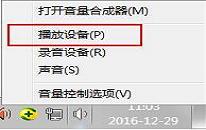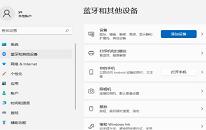win11系统怎么更改默认打开方式 win11系统更改默认打开方式操作方法
来源:www.uzhuangji.cn 发布时间:2021-11-16 08:15
现在win11系统已经正式推出了,有很多用户都更新了新系统,不过win11系统和win10系统还是不太一样的,最近有位win11系统用户在使用电脑的时候,想要更改默认打开方式,但是不知道怎么操作,那么win11系统怎么更改默认打开方式呢?今天u装机u盘启动盘为大家分享win11系统更改默认打开方式的操作方法。
Win11更改默认打开方式的方法:
1、鼠标单击需要更改的文件,找到Properties属性选项。如图所示:
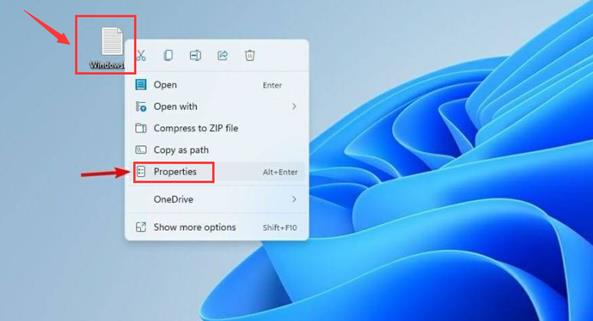
2、在打开的菜单窗口中找到change按钮。如图所示:
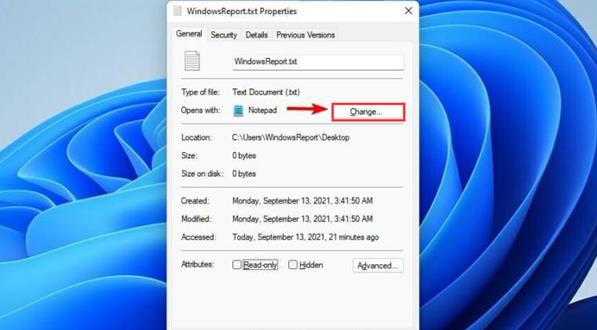
3、选择新的打开方式,点击OK键确定保存即可。如图所示:
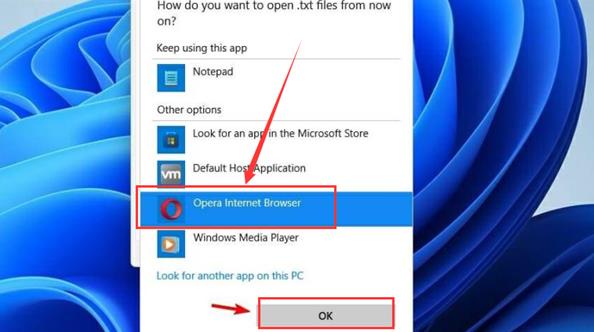
关于win11系统更改默认打开方式的操作方法就为用户们详细介绍到这边了,如果用户们使用电脑的时候想要更改默认打开方式,可以参考以上方法步骤进行操作哦,希望本篇教程对大家有所帮助,更多精彩教程请关注u装机官方网站。
下一篇:没有了
推荐阅读
"win7系统声音如何设置 系统声音设置教程分享"
- win11系统怎么设置照片查看器 win11系统设置照片查看器操作方法 2021-11-14
- win11系统怎么更换字体 win11系统更换字体操作方法 2021-11-13
- win11系统怎么显示隐藏文件 win11系统显示隐藏文件操作方法 2021-11-11
- win11系统音量无法调节怎么办 win11系统音量无法调节解决方法 2021-11-09
win11系统怎么安装打印机 win11系统安装打印机操作方法
- win7系统怎么安装音频设备 系统安装音频设备操作教程 2021-11-08
- win11系统不能正常使用网络怎么办 win11系统不能正常使用网络解决方法 2021-11-06
- win7系统摄像头打不开怎么解决 系统摄像头打不开解决教程 2021-11-05
- win11系统怎么显示回收站图标 win11系统显示回收站图标操作方法 2021-11-04
u装机下载
更多-
 u装机怎样一键制作u盘启动盘
u装机怎样一键制作u盘启动盘软件大小:358 MB
-
 u装机超级u盘启动制作工具UEFI版7.3下载
u装机超级u盘启动制作工具UEFI版7.3下载软件大小:490 MB
-
 u装机一键u盘装ghost XP系统详细图文教程
u装机一键u盘装ghost XP系统详细图文教程软件大小:358 MB
-
 u装机装机工具在线安装工具下载
u装机装机工具在线安装工具下载软件大小:3.03 MB